
|
�@mira e�Fs[DBA-LA300S]��KENWOOD [MDV-L300]�̃t�@�[���A�b�v�A�b�v�f�[�g�����܂��B | |||
| �@�������t���鏤�i�̏Љ� | |||
|
�EKENWOOD MDV-L300��MDV-L100�t�@�[���A�b�v�f�[�g  �y�ڍׁz �y�ڍׁz
| |||
| |||
| �@���菇 | |||
| �E�A�b�v�f�[�^�̃t�@�C�����A�g���q�A����уf�[�^�𓀌�̃t�H���_���A�t�@�C�����A�g���q�͕ύX���Ȃ��ł��������B �E�t�H���_�A�t�@�C�����폜�܂��͒lj������肵�Ȃ��ł��������B | |||
| �@���_�E�����[�h | |||
|
�EKENWOOD�̃z�[���y�[�W����t�@�[���A�b�v�f�[�g�t�@�C���uFirmUpdate_L500_L300_L100_V1_1_0054_1100.zip�v���_�E�����[�h���܂��B �@�����̐}�̃t�@�[���A�b�v�f�[�^�t�@�C�����͍���̕��ł��B �@�O�������N�Fhttp://www.kenwood.com/jp/cs/car/navi/mdv_l300/ | |||
| �@��miniSD�J�[�h�̏��� | |||
 �yminiSD�J�[�h�t�H�[�}�b�g�z �E�}���`�J�[�h���[�_�[��microSD�J�[�h(�A�_�v�^�[)�������݂܂��B | |||
|
| |||
|
�E�_�E�����[�h�����A�b�v�f�[�g�t�@�C���uFirmUpdate_L500_L300_L100_V1_1_0054_1100.zip�v���𓀂��܂��B | |||
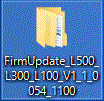 �E�𓀌�B �E�𓀌�B | |||
|
| |||
|
�@�@�@�@�@EBOOT_V1_0_0014_1100�@�t�H���_ �@�@�@�@�@MAIN_V1_0_0014_1100�@�t�H���_ �@�@�@�@�@NK_V1_1_0054_1100�@�t�H���_ �@�@�@�@�@PANEL_V1_1_0014_0100�@�t�H���_ �@�@�@�@�@UpdateVersionControl.ini�@�ݒ�t�@�C�� | |||
|
�E�uS_V1_1_0054_1100_forL500_L300_L100�v�t�H���_��microSD�J�[�h�̃��[�g��ɓ\�t�����܂��B �@�ȏ�ŃA�b�v�f�[�g�pmicroSD�J�[�h�̍쐬�͏I���ł��B | |||
| �@���J�[�i�r�Q�[�V�����̃t�@�[���E�F�A�A�b�v�f�[�g�菇 | |||
| �E�A�b�v�f�[�g���͐��microSD�J�[�h�̎�o�����Ȃ��ł��������B �@����ɓ��삵�Ȃ��Ȃ�ꍇ������܂��B �E�A�b�v�f�[�g���͑��̑���͂ł��܂���B �E�A�b�v�f�[�g���͓d�����Ȃ��ł��������B �E�A�b�v�f�[�g���I���Ȃ��ꍇ�́AKENWOOD�̐��i�����k�����ɘA�����Ă��������B | |||
|
�EmicroSD�J�[�h���X���b�g�ɑ}������O�ɁA�J�[�i�r�Q�[�V�����{�̂̓d����K��OFF(STANBY)�ɂ��Ă��������B
�ymicroSD�J�[�h�}���z���摜��KENWOOD�̃z�[���y�[�W��� �EmicroSD�J�[�h�X���b�g�̃J�o�[���J���܂��B | |||
|
�EmicroSD�J�[�h�́A�~�܂�܂ʼn��ɉ�������ł��������B | |||
|
| |||
|
�E�J�[�i�r�Q�[�V�����{�̂̓d�������܂��B �E�A�b�v�f�[�g�J�n�m�F�̃��b�Z�[�W����ʂɕ\������܂��̂ŁA�u�͂��v�{�^���������܂��B ��microSD�J�[�h�̃A�b�v�f�[�^���A�b�v�f�[�g�ΏۊO�̏ꍇ�A���b�Z�[�W�͕\������܂���B ���u�������v�{�^���������ƃA�b�v�f�[�g���L�����Z�����܂��B �@�u�������v�{�^���Ƀ^�b�`���ăA�b�v�f�[�g���L�����Z��������A�A�b�v�f�[�g���ēx���s�������ꍇ�́AmicroSD�J�[�h��������x���꒼���Ă������� | |||
|
�@���炭����ƍX�V�̐i���o�[���\������A�X�V���͐i���o�[�����ڂ��܂��B �@�A�b�v�f�[�g�ɂ����鎞�Ԃ͖�3���`15���ł��B ���f�[�^�X�V��ʕ\����A�X�V�i���o�[���\�������܂Ő���������ꍇ������܂��B ���A�b�v�f�[�g���Ԃ͂��g���̃J�[�i�r�Q�[�V�����̃t�@�[���E�F�A�A�b�v�f�[�g�ɂ���ĈقȂ�܂��B | |||
|
�E�J�[�i�r�Q�[�V�����V�X�e�����ċN������܂��B | |||
|
�@�ċN��������A�A�b�v�f�[�g�pmicroSD�J�[�h����o���܂��B | |||
|
| |||
|
| |||
|
�E�t�@�[���E�F�A�o�[�W�������m�F���܂��B �@1.���j���[�L�[�������āA���j���[��ʂ�\�����Ă��������B �@2.��ʏ�́u���E�ݒ�v�Ƀ^�b�`���āA�u���E�ݒ��ʁv��\�����Ă��������B �@3.��ʏ�́u�o�[�W�������v�Ƀ^�b�`���āA�o�[�W��������ʂ�\�����Ă��������B �@4.�u�n�}�f�[�^/�i�r�\�t�g�v�̍��ڂ̃i�r�\�t�g�̃o�[�W�������u1.1.0054.1100�v�ɂȂ��Ă��鎖���m�F���܂��B �@�@ �@�ȏ�ŃJ�[�i�r�Q�[�V�����̃t�@�[���E�F�A�A�b�v�f�[�g�͏I���ł��B | |||
| �@���{�H�� | |||
|
�E�ȒP�Ƀt�@�[���E�G�A�̃A�b�v�f�[�g���ł��܂��B �@���܂Ƀ��[�J�[�̃z�[���y�[�W�����āA�������g���Ă���@��̕s�����t�@�[���E�G�A�̃o�[�W�����A�b�v�Ȃǂ��m�F�������������Ǝv���܂��B �@���̏ꍇ�́A�{�̂��w�����Ă����Ƀt�@�[���E�G�A�̃A�b�v�f�[�g�����J����Ă��܂����B �@�t�@�[���E�G�A���o�[�W�����A�b�v���Ă����̂͑S���C�t���Ȃ������ł��B
| |||
| �@ |